Unisci superficie
Usare lo strumento Unisci superficie  per abbinare due o più facce e superfici in una.
per abbinare due o più facce e superfici in una.
Notare i punti seguenti relativi all'unione delle superfici:
-
I bordi delle superfici devono essere adiacenti e non sovrapposti.
-
Le superfici non devono essere sullo stesso piano.
-
Selezionare l'intero corpo della superficie o selezionare uno o più corpi di superficie adiacenti.
-
Le superfici unite assorbono i corpi di superficie utilizzati per crearle.
-
Creare un corpo solido quando le superfici unite formano un volume chiuso o lasciare come corpo di una superficie.
-
Selezionare Unisci entità per unire le facce con la stessa geometria sottostante.
-
Selezionare Controllo del gioco per visualizzare i giochi o modificare la tolleranza di unione.
Per unire le superfici:
-
Fare clic su Unisci superficie  nella barra degli strumenti Superfici oppure selezionare Inserisci, Superficie, Unione. nella barra degli strumenti Superfici oppure selezionare Inserisci, Superficie, Unione.
Nel PropertyManager, in corrispondenza di Selezioni:
|
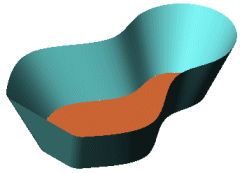
Creazione di superfici adiacenti, non intersecanti
|
-
Selezionare le facce e le superfici per Superfici e facce da unire  . .
-
Selezionare Prova a formare un solido se si vuole creare un modello solido dalle superfici racchiuse.
-
Selezionare Unisci entità per unire le facce con la stessa geometria sottostante.
|
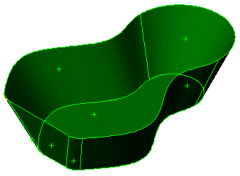
Selezione le facce da unire
|
-
Selezionare Controllo gioco per visualizzare le coppie del bordo che possono causare problemi e per visualizzare o modificare la tolleranza di unione o range del gioco.
|
Visualizzare la Tolleranza di unione. Modifica se richiesto.
Il range del gioco dipende dalla tolleranza di unione. Solo i giochi all'interno del range di gioco scelto saranno elencati. Il range del gioco, se necessario, può essere modificato.
|
|
|
-
Fare clic su OK . .
Il risultato è una superficie singola elencata nell'albero di disegno FeatureManager con Superficie-Unione<n>.
 Non c'è differenza nell'aspetto delle facce e superfici dopo l'unione. Non c'è differenza nell'aspetto delle facce e superfici dopo l'unione.
|
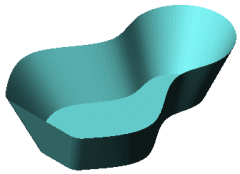
|
Per usare l'opzione Facce testa di serie:
per unire le superfici usando l'opzione Testa di serie  , usare Irradiare superficie.
, usare Irradiare superficie.
-
Irradiare una superficie.
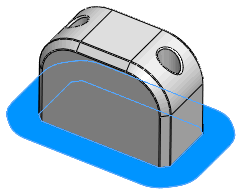
-
Fare clic su Unisci superficie  nella barra degli strumenti Superfici oppure selezionare Inserisci, Superficie, Unione.
nella barra degli strumenti Superfici oppure selezionare Inserisci, Superficie, Unione.
-
Nel PropertyManager, in corrispondenza di Selezioni:
-
Selezionare la superficie irradiata per Superfici e facce da unire  .
.
-
Attivare la casella Facce testa di serie  e fare clic su una faccia del modello che si desidera unire in una superficie irradiata.
e fare clic su una faccia del modello che si desidera unire in una superficie irradiata.
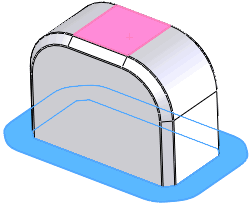
-
Fare clic su OK .
.
La faccia testa di serie e tutte le facce adiacenti vengono unite in una superficie radiale.
Argomenti correlati
Controllo del gioco